ファームウエアの更新
ファームウエアがアップデートされ、機能が追加/変更されたときはファームウエアを更新してください。
最新のファームウエアに更新した場合、カメラの機能は本書に記載されている内容と一部異なる場合があります。
ファームウエアのダウンロード
あらかじめ最新のファームウエアをダウンロードして、メモリーカードに保存してください。ファームウエアのダウンロード方法などは下記ホームページをご覧ください。
ファームウエアの更新方法
ファームウエアは次の方法で更新できます。
カメラ起動時に更新する
新しいファームウエアが入ったメモリーカードをカメラに入れ、DISP/BACKボタンを押しながらカメラの電源をオンにすると、ファームウエアを更新できます。更新が終わったらカメラの電源を一度オフにしてください。
セットアップメニューから更新する
新しいファームウエアが入ったメモリーカードをカメラに入れ、D基本設定 > ファームウエアアップデートを選んでファームウエアを更新できます。
スマートフォンアプリケーションを使用して更新する(手動更新)
スマートフォンアプリケーションを使用している場合は、スマートフォンアプリケーションからファームウエアを更新できます。詳しくは下記ホームページをご覧ください。
aスマートフォンやタブレット、パーソナルコンピューターと接続してカメラを活用する
スマートフォンアプリケーションを使用して更新する(自動更新)
FUJIFILM XApp Ver.2.0.0以降を使用している場合は最新のファームウエアが自動的にスマートフォンからカメラにダウンロードされます。
-
カメラ使用時、更新の準備ができている場合は確認画面が表示されます。
開始を選びます。
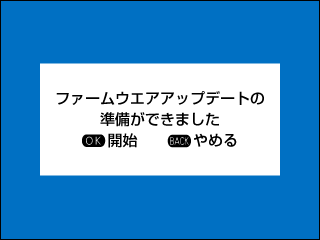
やめるを選ぶと、翌日以降カメラの電源をオンにしたときに確認画面が再度表示されます。
-
選択画面が表示されたら今すぐ実行を選びます。
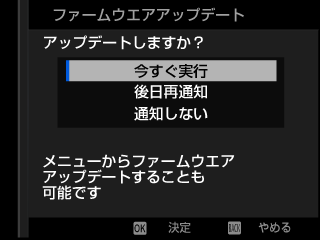
後日再通知を選ぶと、3日後に確認画面が再度表示されます。
通知しないを選ぶと、確認画面は表示されません。
-
実行を選びます。
-
画面の指示にしたがってファームウエアを更新します。
-
更新完了の画面が表示されたらカメラの電源をオフにします。
ファームウエアの更新作業には十分に充電したバッテリーを使用し、更新中は電源を切ったりカメラを操作したりしないでください。ファームウエアの更新中にカメラの電源が切れると、カメラが正常に動作しなくなるおそれがあります。
ファームウエアの更新中はEVFは表示されません。液晶モニターの表示をご覧ください。
ファームウエアの更新にかかる時間は、ファームウエアの容量によって変わります。最大で約10分かかる場合があります。
ファームウエア更新後は、更新前のバージョンに戻すことはできません。
ファームウエアの更新中にエラーメッセージが表示された場合は、下記をご覧ください。
ファームウエアバージョンの確認方法
DISP/BACKボタンを押しながらカメラの電源をオンにすると、バージョン情報が表示されます。
バージョンの確認は、メモリーカードがカメラ内にある状態でないと確認ができませんので、ご注意ください。
別売アクセサリー(交換レンズ、クリップオンフラッシュ、マウントアダプターなど)のファームウエアバージョンを確認するときやファームウエアを更新するときは、カメラボディに別売アクセサリーを装着してから確認や更新を行ってください。

 をクリックしてください。
をクリックしてください。


